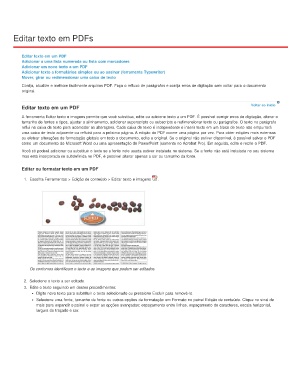Page 59 - title_PoD
P. 59
Editar texto em PDFs
Editar texto em um PDF
Adicionar a uma lista numerada ou lista com marcadores
Adicionar um novo texto a um PDF
Adicionar texto a formulários simples ou ao assinar (ferramenta Typewriter)
Mover, girar ou redimensionar uma caixa de texto
Corrija, atualize e melhore facilmente arquivos PDF. Faça o refluxo de parágrafos e corrija erros de digitação sem voltar para o documento
original.
Editar texto em um PDF Voltar ao início
A ferramenta Editar texto e imagens permite que você substitua, edite ou adicione texto a um PDF. É possível corrigir erros de digitação, alterar o
tamanho de fontes e tipos, ajustar o alinhamento, adicionar superscripts ou subscripts e redimensionar texto ou parágrafos. O texto no parágrafo
reflui na caixa de texto para acomodar as alterações. Cada caixa de texto é independente e inserir texto em um bloco de texto não empurrará
uma caixa de texto adjacente ou refluirá para a próxima página. A edição do PDF ocorre uma página por vez. Para obter edições mais extensas
ou efetuar alterações de formatação globais em todo o documento, edite o original. Se o original não estiver disponível, é possível salvar o PDF
como um documento do Microsoft Word ou uma apresentação do PowerPoint (somente no Acrobat Pro). Em seguida, edite e recrie o PDF.
Você só poderá adicionar ou substituir o texto se a fonte nele usada estiver instalada no sistema. Se a fonte não está instalada no seu sistema
mas está incorporada ou subdefinida no PDF, é possível alterar apenas a cor ou tamanho da fonte.
Editar ou formatar texto em um PDF
1. Escolha Ferramentas > Edição de conteúdo > Editar texto e imagens .
Os contornos identificam o texto e as imagens que podem ser editados.
2. Selecione o texto a ser editado.
3. Edite o texto seguindo um destes procedimentos:
Digite novo texto para substituir o texto selecionado ou pressione Excluir para removê-lo.
Selecione uma fonte, tamanho de fonte ou outras opções de formatação em Formato no painel Edição de conteúdo. Clique no sinal de
mais para expandir o painel e expor as opções avançadas: espaçamento entre linhas, espaçamento de caracteres, escala horizontal,
largura do traçado e cor.